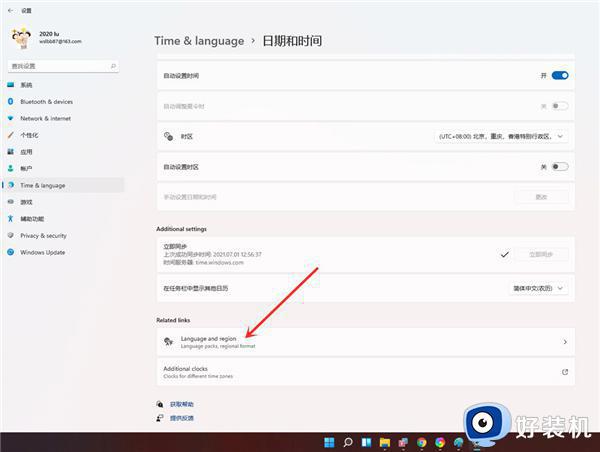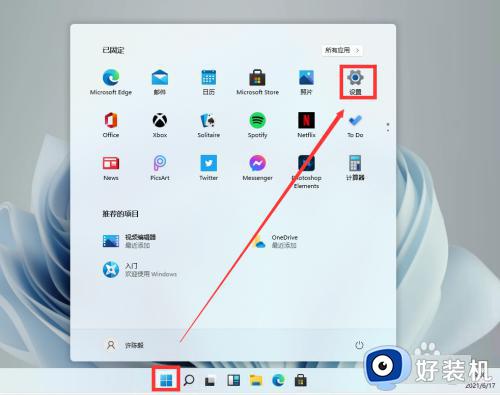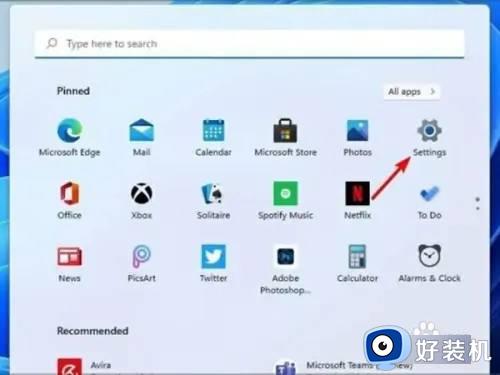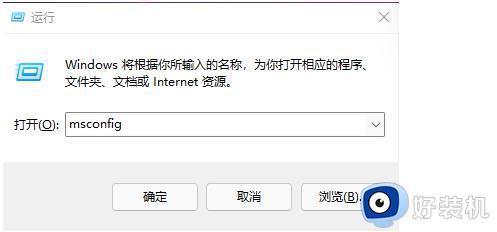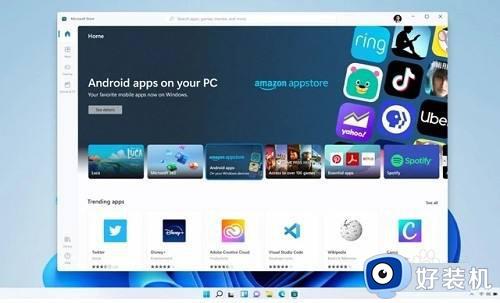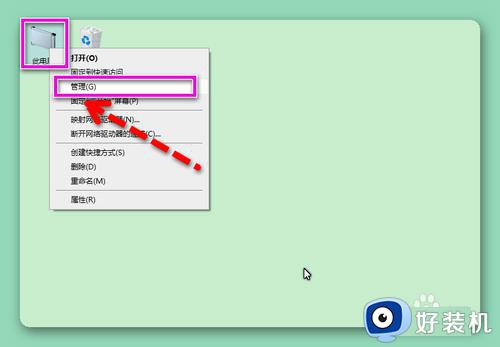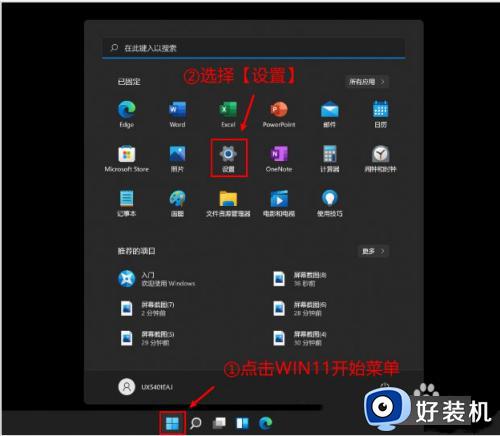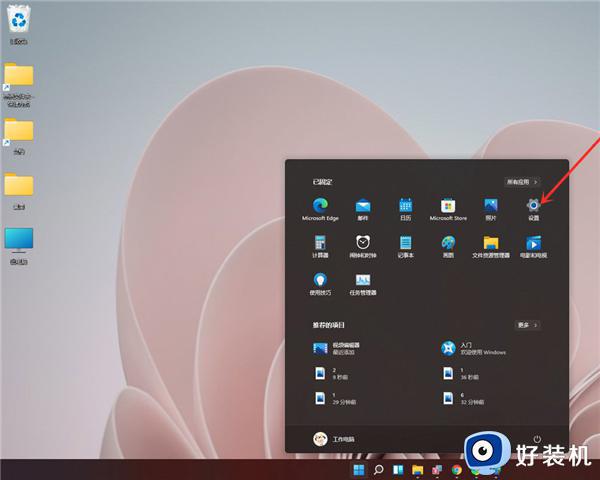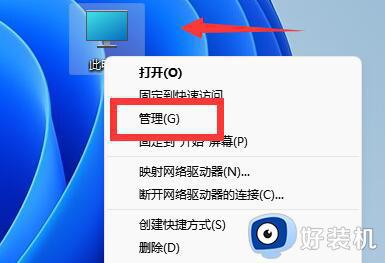win11怎么设置时间为24小时 win11时间改成24小时制操作教程
时间:2023-10-23 09:50:17作者:xinxin
我们在日常使用win11电脑办公的时候,可以通过右下角任务栏中显示的日期来了解当前具体时间,可是大多用户安装的win11系统中显示的时间格式都是12小时的,对于习惯24小时格式的用户来说很是不习惯,对此win11怎么设置时间为24小时呢?本文就是小编给带来的win11时间改成24小时制操作教程。
推荐下载:win11官方iso镜像下载
具体方法:
1、右键单击右下角的时间,选择调整日期和时间,如下图所示
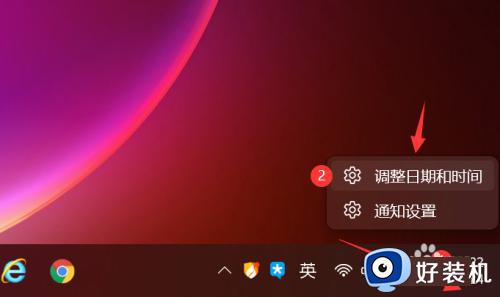
2、点击语言和区域,如下图所示
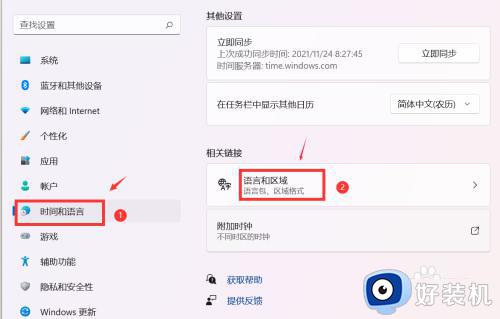
3、点击区域格式,如下图所示
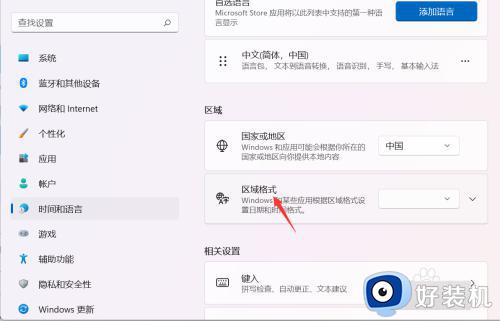
4、点击更改格式按钮,如下图所示
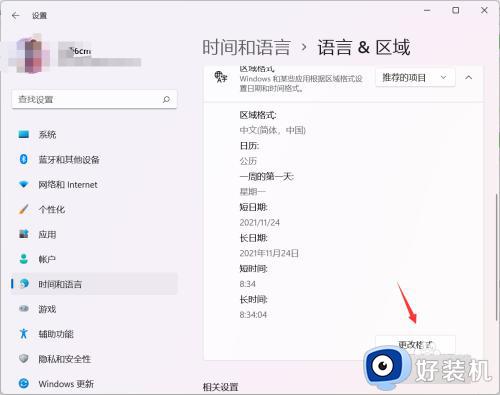
5、在长时间格式下拉格式列表中选择24小时计时格式,不要选上午,下午那个格式即可,如下图所示
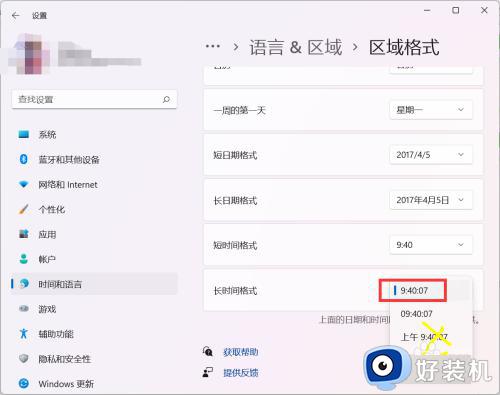
这篇文章就是小编给大家分享的win11时间改成24小时制操作教程了,如果你也有相同需要的话,可以按照上面的方法来操作就可以了,希望本文能够对大家有所帮助。